Kindle新手从入门到放弃(五)
2025-04-24 00:39:49
Kindle新手从入门到放弃(五)

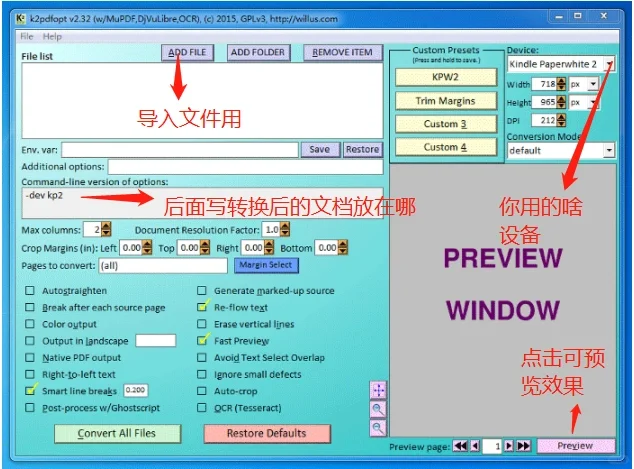
桌面用 PDF 重排工具:K2pdfopt\n这个系列断了好久,主要是我一直在弄自己的论文,终于在近日受到了自己的论文被接收的消息嘿嘿!\n本次内容:优化在Kindle上阅读PDF的体验\nKindle 是一个小巧的电子书阅读器,屏幕只有 6寸大小,因为我们常见的 mobi、azw、azw3 等主流电子书格式,它们的内容实际上都是由 HTML 页面组成的,非常适合能够自适应屏幕大小的电子书的阅读。但是常被小伙伴们们诟病的是,使用 Kindle 阅读 PDF 文档。因为很多 PDF 文档都是以扫描版为主,适配 Kindle 屏幕大小的 6 寸版的 PDF 文档十分稀少。这就导致在用 Kindle 阅读 PDF 文档时字号偏小。通常会有小伙伴选择利用 Koreader 或 K2pdfopt 这类 PDF 重排软件把原文件处理成适合 Kindle 阅读的 6 寸文档。\n今天我们就来讲一下强大的桌面用 PDF 重排工具:K2pdfopt\nK2pdfopt 是一个开源软件。可以优化 PDF/DJVU 文件以适配移动阅读设备(比如 Kindle)以及智能手机。它能很好的处理有多栏内容的 PDF/DJVU 文件以及重排甚至是扫描版 PDF 文件的文本。它也能被当作一个标准的 PDF 操作工具,如复制、裁切、调整尺寸、ORC识别。它能生成原生或位图形式的 PDF,带有可选的 OCR 层。支持 Windows、Mac OS X、Linux 系统,其中 Windows 系统集成了一个带界面的版本。\n使用方法:\n1)点击“ADD FILE”或直接通过鼠标将 PDF 文档导入到“File list”。支持导入多个 PDF 文档。\n2)在“Env. var”栏填写转换后文档的输出路径。留空代表输出转换后的文档到源文件所在目录。\n3)在“Additional opions”栏填写“-ws -1”。据网友经验,填写此项可改善排版。\n4)选择设备“Device”。每一种设备的尺寸和 DPI 是不同的,请根据你的设备选择。\n5)选择转换模式“Conversion Mode”,一般使用默认“default”即可。可在左侧面板微调参数。\n6)设置好后可点击右下角的“Preview”预览效果。最后点击“Convert All Files”进行开始转换。